工具04:PuTTY的小伙伴PuTTYgen和Plink
PuTTY的好基友PuTTYgen是SSH的key的生成器,可以免密码登录系统。
PuTTY的另一个好基友Plink是PuTTY的命令行接口,可以执行远程命令。
本文介绍两个软件的使用。
请到PuTTY下载页面下载这两个软件的最新版。
运行puttygen.exe,点击“Generate”按钮,然后用鼠标在下图红框位置不断画圈,直到进度条结束。
修改“Key Comment”。根据需求“Key passphrase”和“Confirm passphrase”。点击“Save private key”,保存到本地。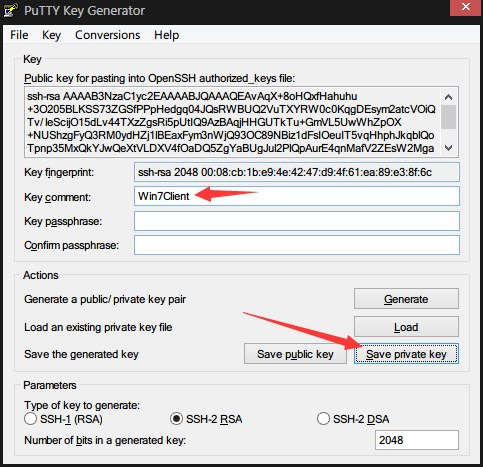
若没有“Key passphrase”,会有提示,确认即可。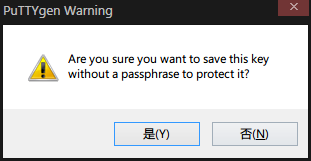
将“Public key for pasting into OpenSSH authorized_key file”框中的所有文字复制到剪贴板。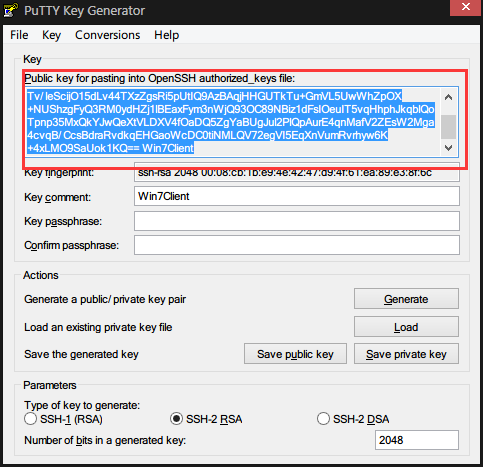
登录的服务端,将此信息复制到$HOME/.ssh/authorized_keys文件内(若没有,则请创建相关文件夹和文件)。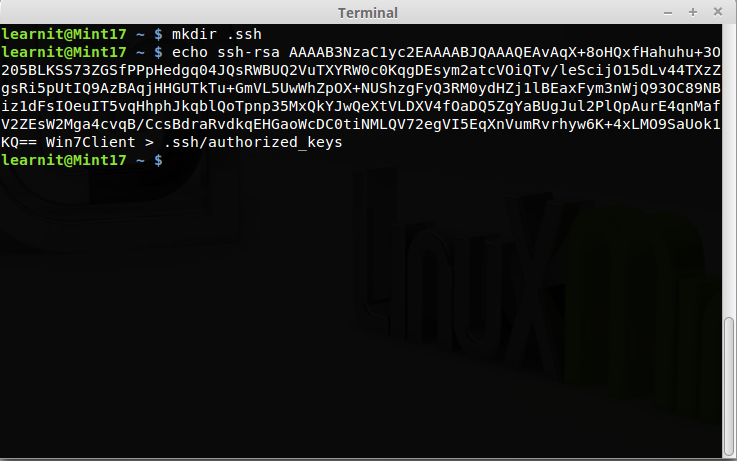
注意,有些Linux发行版对于.ssh的权限要求是700,authorized_keys文件的权限是600,若出现Server refused our key的提示,还需要密码登录,请执行如下命令。
1
2
$ chmod 700 ~/.ssh
$ chmod 600 ~/.ssh/authorized_keys
PuTTY的设置如下。
Connection- Data- Auto login username填写默认登录名。 Connection- SSH- Auth- Private Key file for authentication选择ppk路径 将Session保存为“Default Settings”,以后打开PuTTY连接此服务器,直接按回车即可,再不需要输入用户名密码了。
将Session保存为“Default Settings”,以后打开PuTTY连接此服务器,直接按回车即可,再不需要输入用户名密码了。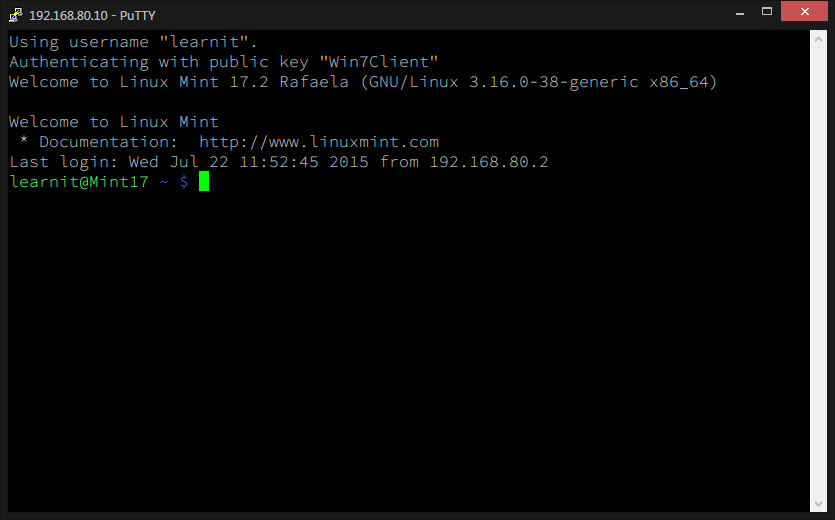
PuTTYgen转换通用Key
上一章生成的ppk文件,并非OpenSSH通用的Key,通过下述方法将ppk转换为通用Key。
点击“Load”按钮读取ppk文件,将“Public key for pasting into OpenSSH authorized_key file”框中的所有文字复制到以.pub为后缀的文本文件中。
点击菜单栏的Conversion- Export OpenSSH key,保存为.pem文件即可。
后续的文章会用到这两个文件。
Plink需要在命令行运行,如果只需要执行一下远程命令并获取结果,可以不用使用PuTTY,而仅用Plink即可。
命令如下。
1
2
plink -load "session name" command
plink username@host command
执行结果如图所示。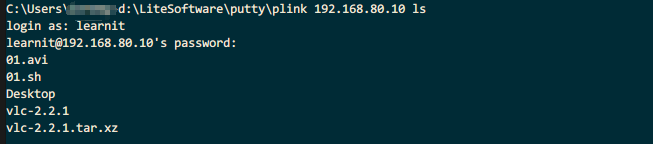
Plink会自动寻找PuTTY保存的Session的信息,而无需输入用户名密码。
通过Putty的两个小伙伴PuTTYgen和Plink,访问远程服务器无需每次都输入密码。目前我所知的其他应用如下。
Sublime Text添加SFTP插件后,连接远程服务器进行编码,会直接读取PuTTY的Session以及Session下保存的私有Key,不用配置明文密码。 Sublime Text可以自定义Build System,使用Plink编译执行远程服务器的代码。 Eclipse也可以通过其RSE插件及自定义Build Command远程编辑执行代码。以上应用后期的文章都会介绍。
~~ EOF ~~
【Rick_Bioinfo】小白初步学习linux服务器及配置生信相关软件有感 由于本地虚拟机安装VMware太卡了,于是本数据小白首次尝试在linux服务器上摸索,听闻阿里云有学生体验机会,非常感谢阿里云。本文展示了我自己摸索的过程,并总结了一系列如何解决因自身需要某些软件而出现的各类问题,同时也展示了本次体验的服务器的局限。
jeremy_wong 本博客全部转自我的个人博客,http://higoge.github.io,上面的文章更全。 联系我请发邮件到higoge@gmail.com或微博 @挨踢汪汪
相关文章
- CSS 提示工具(Tooltip)
- 新装的win7 64位系统上装了IE11,想调试网页的时候,按F12,工具会出来,但是没法正常使用,出现空白。
- [工具] Sublime Text 使用指南
- 使用editplus等编程工具时UTF-8编码去掉BOM头方法(转载备查)
- Spring+SpringMVC+Mybatis(开发必备技能)04、mybatis自动生成mapper_dao_model(包含工具与视频讲解) 纯绿色版本、配套使用视频,100%运行成功
- 什么是性能测试?性能测试主流工具有哪些?
- Kettle工具使用及总结
- Spring+SpringMVC+Mybatis(开发必备技能)04、mybatis自动生成mapper_dao_model(包含工具与视频讲解) 纯绿色版本、配套使用视频,100%运行成功
- 以jieba为首的主流分词工具总结
- 这可能是我用过最好用的SQL工具,免费还免安装,良心推荐SQL Studio
- 【Ansible自动化运维工具】Ansible常用模块的基本使用(二)
- 【Ansible自动化运维工具】Ansible常用模块的基本使用

